Windows Copilot est là, mais il n'est pas encore officiellement disponible dans l'UE
- S'il n'y a pas de Copilot dans Windows 11 23H2, assurez-vous d'éteindre correctement votre PC pour terminer l'installation.
- Vous pouvez également activer cette fonctionnalité à l'aide d'outils tiers ou à partir de la boîte de dialogue Exécuter avec certaines commandes.

La dernière mise à jour des fonctionnalités de Windows 11 est ici et apporte diverses mises à jour et améliorations d'applications, cependant, beaucoup ont signalé que Windows 11 23H2 n'a pas de Copilot. C'est dommage, surtout si vous aviez hâte d'essayer le nouvel assistant d'intelligence artificielle.
Chez WindowsReport, nous avons rencontré le même problème et, dans le guide d'aujourd'hui, nous allons vous montrer quelques solutions potentielles qui pourraient vous aider si Windows 11 Copilot est manquant.
Comment activer Copilot sur 23H2 ?
Comment testons-nous, évaluons-nous et évaluons-nous ?
Nous avons travaillé au cours des 6 derniers mois sur la création d'un nouveau système d'évaluation sur la façon dont nous produisons du contenu. Grâce à lui, nous avons ensuite refait la plupart de nos articles pour apporter une véritable expertise pratique sur les guides que nous avons réalisés.
Pour plus de détails, vous pouvez lire comment nous testons, examinons et évaluons WindowsReport.
- Ouvrir Paramètres et accédez à Personnalisation.
- Sélectionner Barre des tâches. Cela ouvrira le panneau des paramètres de la barre des tâches.
- Enfin, basculez Copilote (aperçu) pour l'activer, et il devrait apparaître à côté de la barre de recherche.
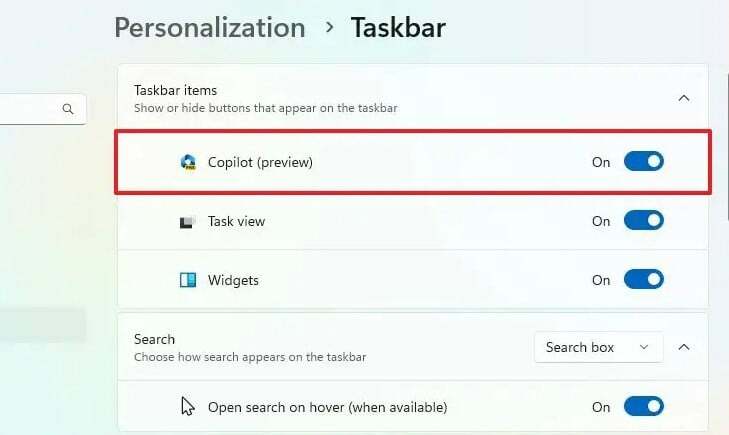
- Que puis-je faire si Copilot est manquant sur Windows 11 23H2 ?
- 1. Effectuer un arrêt complet
- 2. Utiliser la boîte de dialogue Exécuter
- 3. Utiliser ViVeTool
- Comment puis-je télécharger Copilot manuellement ?
Que puis-je faire si Copilot est manquant sur Windows 11 23H2 ?
1. Effectuer un arrêt complet
- appuie sur le les fenêtres touche + R..
- Ensuite, tapez ce qui suit et appuyez sur Entrer:
shutdown /s /t 0
- Une fois le PC éteint, redémarrez-le.
- Vérifiez si Copilot est disponible parmi les autres boutons de la barre des tâches.
2. Utiliser la boîte de dialogue Exécuter
- appuie sur le les fenêtres touche + R. pour ouvrir la boîte de dialogue d'exécution.
- Ensuite, entrez ce qui suit:
microsoft-edge://?ux=copilot&tcp=1&source=taskbar
- Cliquez sur D'ACCORD.
- Copilot devrait maintenant s'ouvrir.
- Visiter le Page de téléchargement de ViveTool et téléchargez la dernière version.
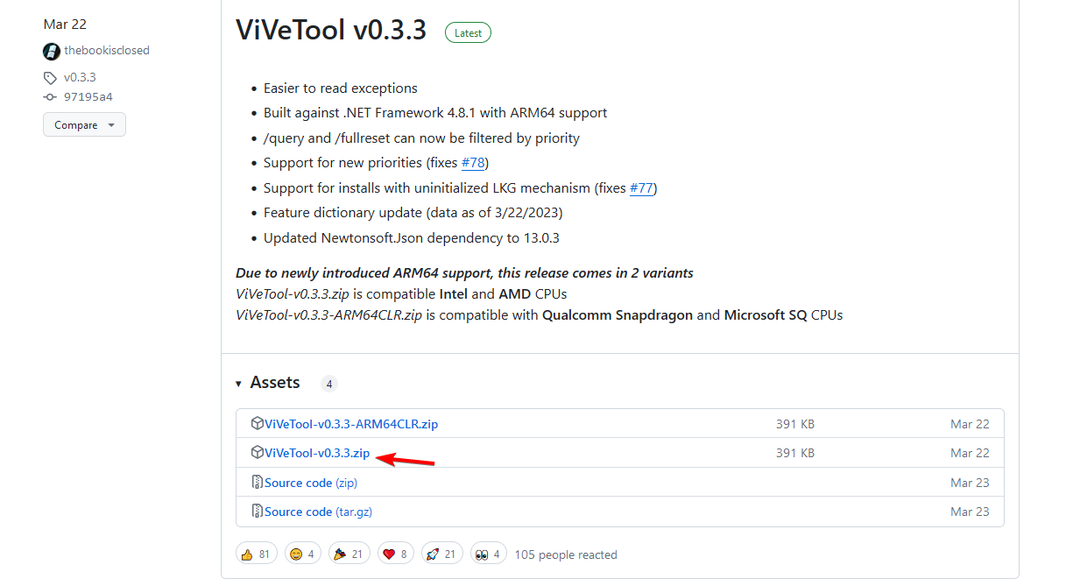
- Extrayez l'outil à l'emplacement souhaité. Nous avons utilisé Desktop et défini le nom du dossier sur ViVeTool.
- appuie sur le les fenêtres touche + S et entrez cmd. Sélectionner Exécuter en tant qu'administrateur du menu.
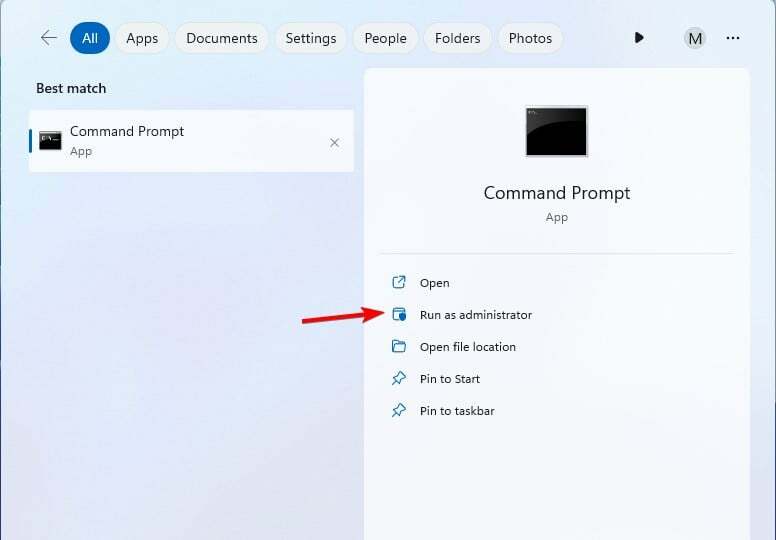
- Ensuite, passez au dossier ViVeTool à partir de l’étape 2. Dans notre exemple, nous avons utilisé la commande suivante:
cd C:\Users\WindowsReport\Desktop\ViVeTool
- Enfin, courez
vivetool /enable /id: 44774629,44776738,44850061,42105254,41655236
- Une fois la commande exécutée, redémarrez votre PC et vérifiez si le Copilot est disponible à côté de la zone de recherche.
Comment puis-je télécharger Copilot manuellement ?
Il n’est pas possible de télécharger manuellement Copilot, car il est préinstallé avec Windows et intégré à l’Explorateur de fichiers. Votre seule option est de télécharger Windows 11 23H2 et de l’installer sur votre PC.
Copilot n’est pas disponible dans l’UE en raison de la loi sur le marché numérique de l’Union européenne. Cependant, Microsoft et l'UE travaillent ensemble pour résoudre ce problème et prévoient d'étendre la disponibilité au fil du temps. Nous prévoyons de voir cette fonctionnalité dans l’UE d’ici mars 2024.
Les premiers marchés dotés de cette fonctionnalité comprennent :
- États-Unis
- Royaume-Uni
- Pays sélectionnés en Asie et en Amérique du Sud
Ce problème affecte généralement les appareils Windows dans l'UE car la fonctionnalité n'est pas officiellement disponible. Si vous vous trouvez dans une région où Copilot est disponible, assurez-vous d'éteindre correctement votre PC pour terminez l'installation ou utilisez l'outil ViVe pour l'activer, ou vous pouvez utiliser Bing Chat comme outil temporaire remplacement.
- Résolu: Windows 11 23H2 n'apparaît pas dans Windows Update
- Correction: code d'erreur Crunchyroll SHAK-6007-Generic
- Cette page a été bloquée par votre administrateur [Correction]
- Correctif: une erreur s'est produite lors de la tentative de création du répertoire sous Windows 11
- Rejoignez le nouveau programme d'accès anticipé Microsoft Security Copilot pour lutter contre les cyberattaques avec l'IA
Windows 11 23H2 est une mise à jour majeure, Copilot étant l'une des fonctionnalités les plus attendues, quel que soit le nombre signalé Copilot n'est pas disponible dans votre région erreur, mais nous avons abordé ce problème dans un guide séparé.
Si vous n'êtes pas fan de l'outil Copilot basé sur l'IA et que vous ne souhaitez pas l'utiliser, nous avons également un excellent guide sur la façon de le faire. supprimer Windows Copilot sur Windows 11, alors assurez-vous de le vérifier.
Avez-vous rencontré le problème d'un copilote Windows 11 manquant et comment l'avez-vous résolu? Faites-nous savoir dans la section commentaires ci-dessous.


